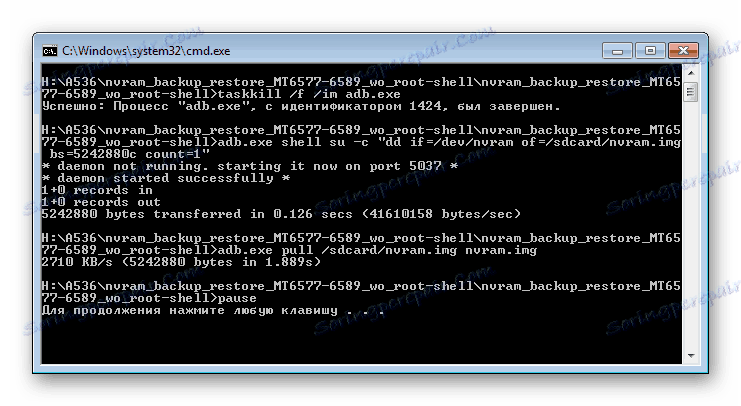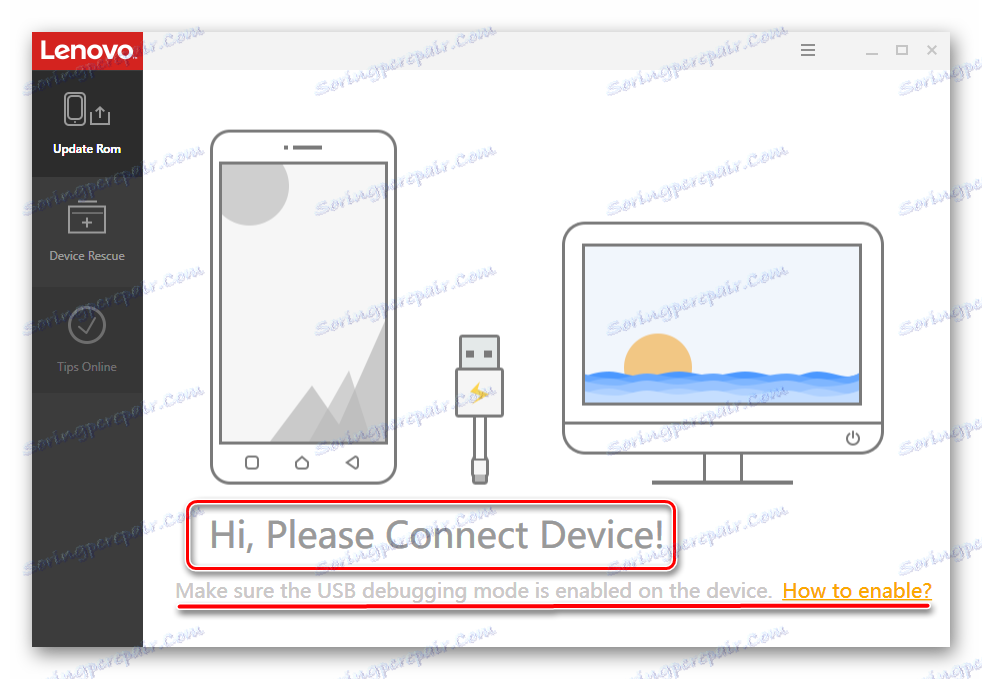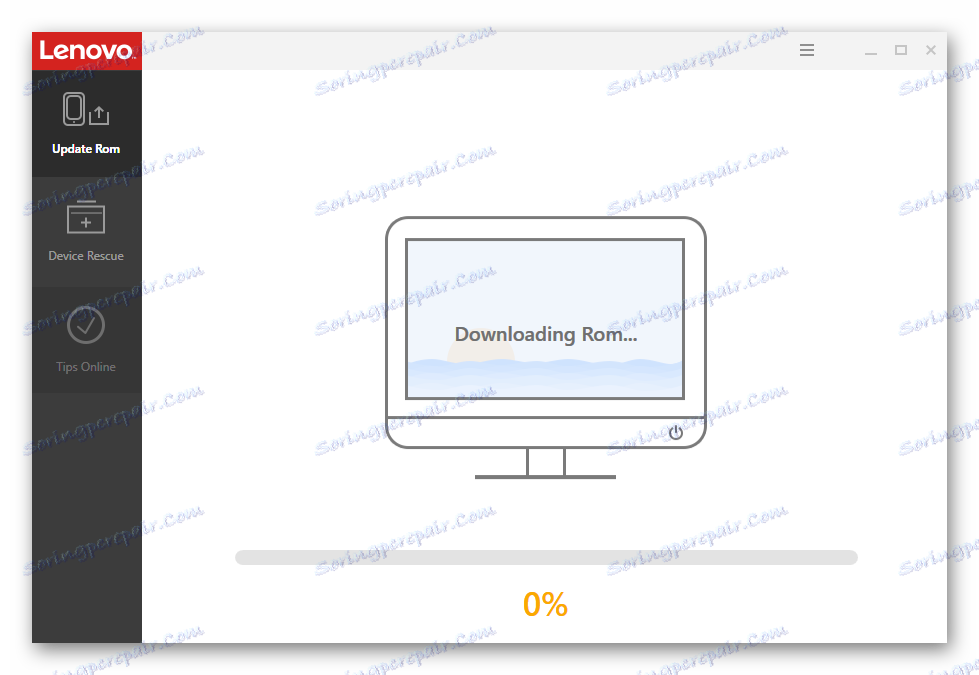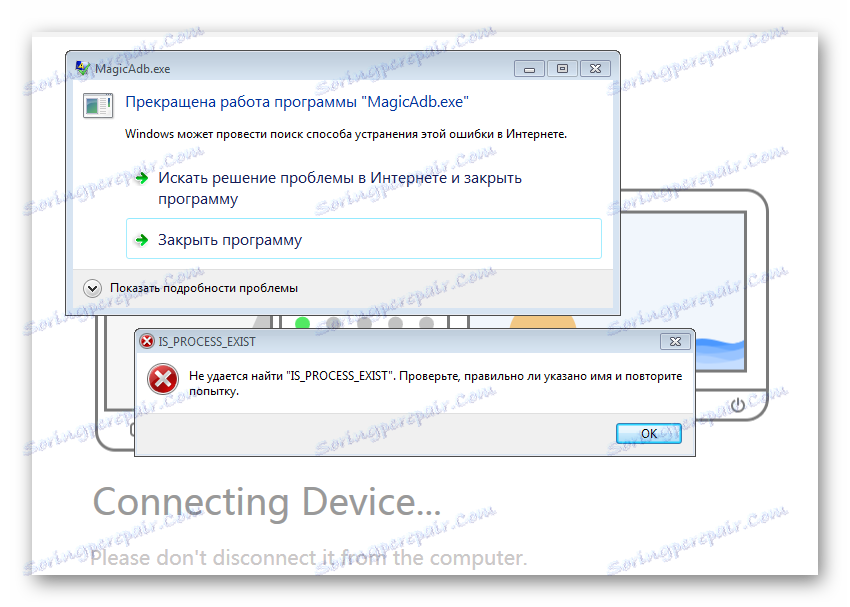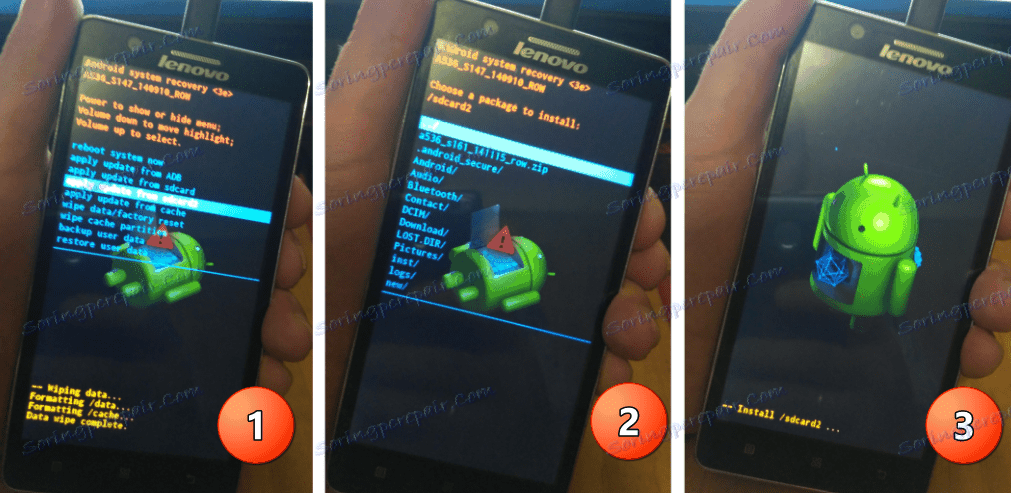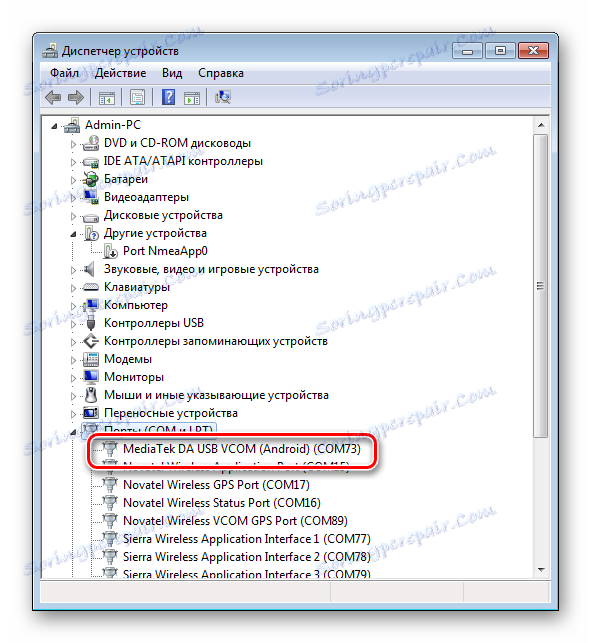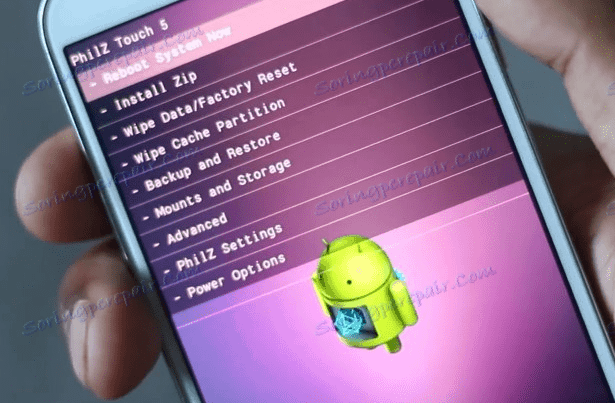Wszystkie sposoby na flashowanie smartfona Lenovo A536
Niewielu użytkowników dość popularnych smartfonów Lenovo domyśla się, jaki potencjał mają ich urządzenia pod względem wymiany oprogramowania. Porozmawiajmy o jednym z najczęstszych modeli - rozwiązanie budżetu Lenovo A536, a raczej - sposoby oprogramowania układowego.
Bez względu na cel, w jakim wykonywane są operacje z pamięcią urządzenia, ważne jest, aby zrozumieć potencjalne niebezpieczeństwo procedury, chociaż praca z analizowanym urządzeniem jest dość prosta i prawie wszystkie procesy charakteryzują się odwracalnością. Ważne jest, aby postępować zgodnie z instrukcjami i wykonać pewne przygotowania, zanim poważnie zakłócisz sekcje pamięci.
W tym samym czasie użytkownik jest odpowiedzialny za konsekwencje manipulowania telefonem! Wszystkie opisane poniżej czynności są wykonywane przez właściciela urządzenia na własne ryzyko i ryzyko!
Spis treści
Procedury przygotowawcze
Jeśli użytkownik Lenovo A536 jest zaskoczony możliwością poważnej ingerencji w część oprogramowania urządzenia, zaleca się wykonanie wszystkich procedur przygotowawczych. Pozwoli to przywrócić wydajność smartfona w krytycznych przypadkach i przejawach różnych awarii, a także zaoszczędzić sporo czasu, jeśli zachodzi potrzeba przywrócenia oryginalnego stanu urządzenia.
Krok 1: Instalowanie sterowników
Całkowicie standardową procedurą przed rozpoczęciem pracy z prawie każdym urządzeniem z systemem Android jest dodanie do systemu operacyjnego komputera używanego do manipulacji, sterowników, które umożliwią prawidłowe parowanie urządzenia i programów przeznaczonych do zapisu informacji w sekcjach pamięci. Lenovo A536 to smartfon zbudowany na bazie procesora Mediatek, co oznacza, że można używać aplikacji do instalowania w nim oprogramowania Narzędzie SP Flash , a to z kolei wymaga obecności wyspecjalizowanego sterownika w systemie.

Proces instalowania niezbędnych komponentów szczegółowo opisano w artykule:
Lekcja: Instalowanie sterowników dla oprogramowania układowego Android
W przypadku trudności z wyszukiwaniem sterowników do modelu Lenovo A536, możesz użyć tego łącza, aby pobrać niezbędne pakiety:
Pobierz oprogramowanie układowe dla oprogramowania Firmware Lenovo A536
Krok 2: Uzyskanie praw do tras
Gdy celem manipulowania oprogramowaniem A536 jest regularne aktualizowanie oficjalnego oprogramowania lub przywrócenie smartfonu do stanu fabrycznego, można pominąć ten krok i przejść do jednego ze sposobów instalacji oprogramowania układowego Lenovo na urządzeniu.

Jeśli istnieje chęć spersonalizowania oprogramowania urządzenia, a także dodania niektórych funkcji do telefonu, które nie zostały dostarczone przez producenta, uzyskanie praw root jest koniecznością. Ponadto uprawnienia Superuser do Lenovo A536 będą wymagane do utworzenia pełnej kopii zapasowej, co jest wysoce zalecane przed dalszą interwencją w części programu.
Ten smartfon jest łatwo sprowadzony z aplikacji KingRoot . Aby uzyskać uprawnienia Superuser na A536, powinieneś skorzystać z instrukcji z artykułu:
Lekcja: Uzyskiwanie praw root z KingROOT na PC

Krok 3: Utwórz kopię zapasową systemu, zrób kopię NVRAM
Podobnie jak w wielu innych przypadkach, przed wpisaniem oprogramowania do pamięci podczas pracy z Lenovo A536, musisz wyczyścić partycje z zawartych w nich informacji, co oznacza, że później konieczne będzie posiadanie kopii zapasowej lub pełnej kopii zapasowej systemu. Manipulacje umożliwiające zapisywanie informacji z sekcji pamięci urządzenia z systemem Android opisano w artykule:
Lekcja: Jak tworzyć kopię zapasową urządzeń z Androidem przed iOS
Ogólnie instrukcje zawarte w tej lekcji są wystarczające, aby zapewnić zachowanie informacji. Co do Lenovo A536, wysoce pożądane jest utworzenie kopii zapasowej sekcji "NVRAM" przed zainstalowaniem urządzenia z systemem Android.
Faktem jest, że usunięcie tej sekcji w rozważanym modelu jest dość częstą sytuacją, która prowadzi do niezdolności sieci bezprzewodowych. Bez odzyskiwania kopii zapasowej może zająć dużo czasu i wymaga głębokiej wiedzy w zakresie pracy z pamięcią urządzeń MTK.
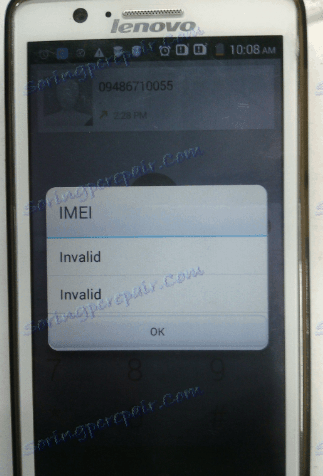
Przyjrzyjmy się bliżej procesowi tworzenia kopii sekcji "NVRAM" .
- Aby utworzyć zrzut sekcji, najłatwiej to zrobić, korzystając ze specjalnie stworzonego skryptu, który można pobrać po kliknięciu łącza:
- Po pobraniu pliki z archiwum powinny zostać rozpakowane do osobnego folderu.
- Na urządzeniu uzyskujemy prawa do kolejek w sposób opisany powyżej.
- Podłączamy urządzenie z debugowaniem USB do komputera i po wykryciu urządzenia przez system uruchamiamy plik nv_backup.bat .
- Na życzenie urządzenia na ekranie urządzenia zapewniamy prawa do rutowania.
- Proces odczytywania danych i tworzenia niezbędnej kopii zapasowej zajmuje sporo czasu.
![Skrypt zapasowy Lenovo A536 działa dla nwar]()
W ciągu 10-15 sekund w folderze zawierającym pliki skryptów pojawi się obraz nvram.img - jest to zrzut sekcji.
- Ponadto: Przywracanie sekcji "NVRAM" odbywa się poprzez wykonanie powyższych kroków, ale w kroku 3 jest wybrany skrypt nv_restore.bat .
Pobierz skrypt, aby utworzyć kopię zapasową NVRAM Lenovo A536
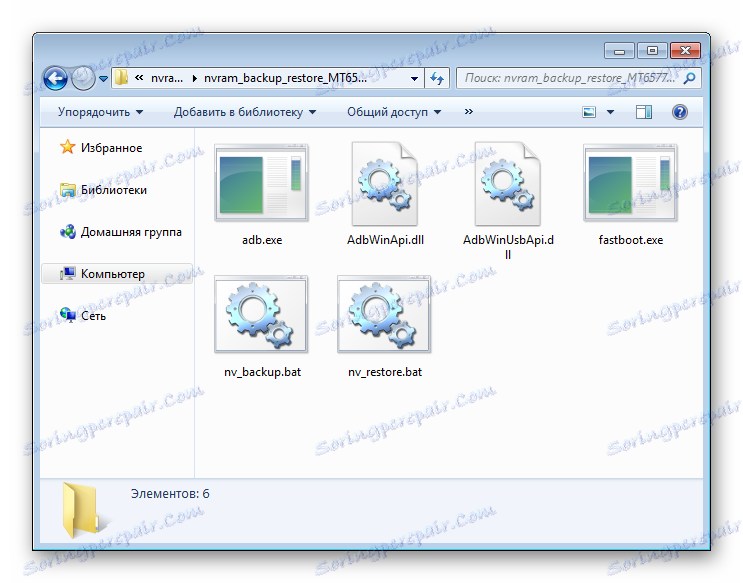
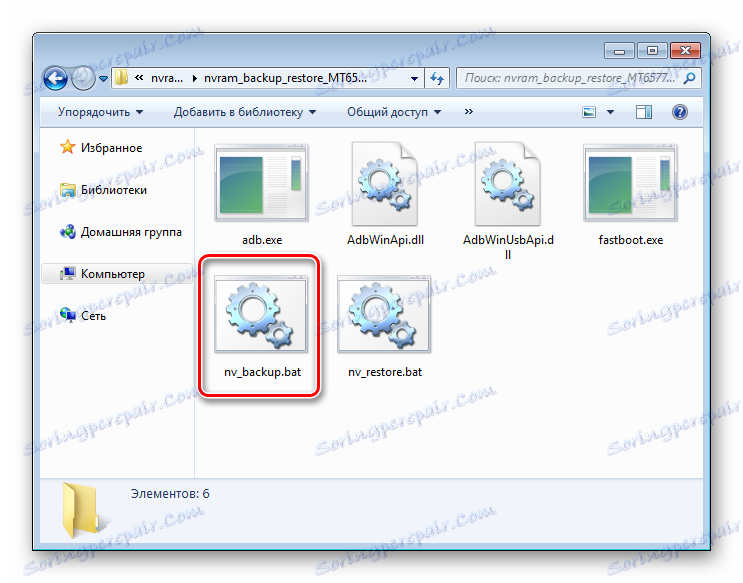
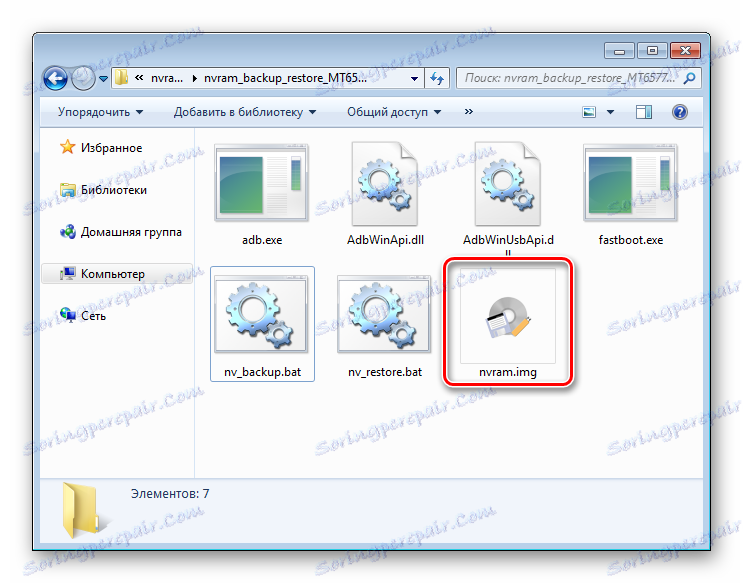
Wersja oprogramowania urzędowego
Pomimo faktu, że oprogramowanie stworzone przez programistów Lenovo i przeznaczone przez producenta do użytku w A536 nie różni się od niczego wyjątkowego, ogólnie oprogramowanie fabryczne zaspokaja potrzeby wielu użytkowników. Ponadto instalacja oficjalnego oprogramowania jest jedyną skuteczną metodą odzyskiwania w przypadku jakichkolwiek problemów z częścią oprogramowania urządzenia.

Istnieją trzy główne sposoby aktualizacji / ponownej instalacji oficjalnych wersji systemu Android dla Lenovo A536. Wybór metody odbywa się w zależności od stanu części oprogramowania urządzenia i wyznaczonych celów.
Metoda 1: Lenovo Smart Assistant
Jeśli celem manipulowania smartfonem A536 jest zwykłe uaktualnienie oficjalnego oprogramowania, prawdopodobnie najprostszą metodą jest użycie zastrzeżonego narzędzia Lenovo MOTO Smart Assistant.
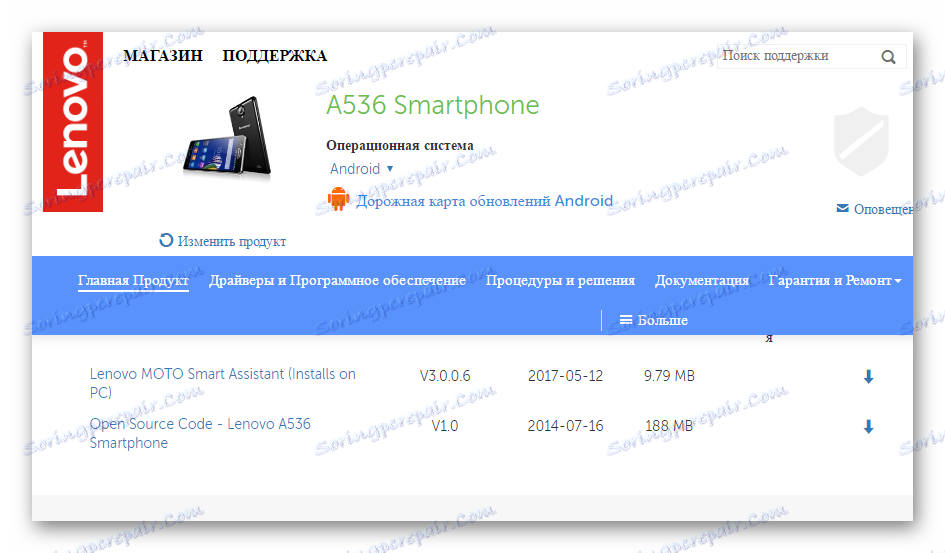
Pobierz Smart Assistant dla Lenovo A536 z oficjalnej strony
- Po pobraniu zainstaluj program, postępując zgodnie z monitami instalatora.
- Natychmiast po uruchomieniu aplikacja wymaga podłączenia smartfona do portu USB.
![Lenovo A536 Smart Assistant, podłącz urządzenie]()
Aby poprawnie zdefiniować Smart Assistant w A536, należy włączyć opcję "Debuguj przez USB".
- W przypadku, gdy zaktualizowana wersja oprogramowania znajduje się na serwerze producenta, wyświetlany jest odpowiedni komunikat.
- Możesz kontynuować instalację aktualizacji. Aby to zrobić, użyj przycisku "Aktualizuj ROM" w programie.
- Po kliknięciu przycisku, wymagane pliki zostaną pobrane,
![Aktualizacja aktualizacji Lenovo A536 Smart Assistant]()
a następnie zainstaluj aktualizację w trybie automatycznym.
- Smartfon uruchomi się spontanicznie w trybie instalacji aktualizacji, nie należy przerywać tego procesu.
- Instalacja aktualizacji zajmuje sporo czasu, a po zakończeniu operacji nastąpi ponowne uruchomienie w zaktualizowanym systemie Android.
- Ponadto: Lenovo MOTO Smart Assistant niestety nie różni się stabilnością i wydajnością swoich funkcji.
![Lenovo A536 Smart Assistant błędy programu]()
W przypadku jakichkolwiek trudności podczas pracy z programem, idealnym rozwiązaniem jest wybór innego sposobu instalacji wymaganego pakietu, bez poświęcania czasu na znalezienie metody rozwiązywania problemów.
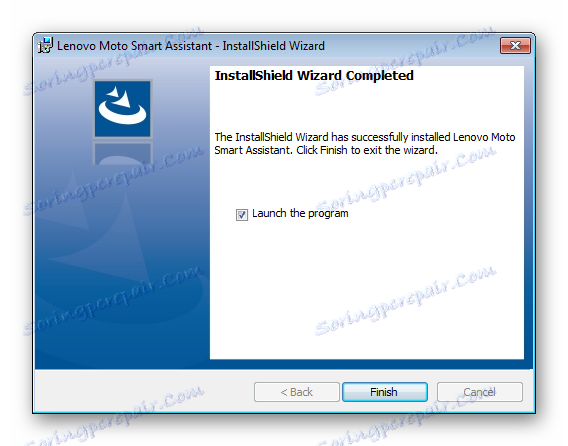
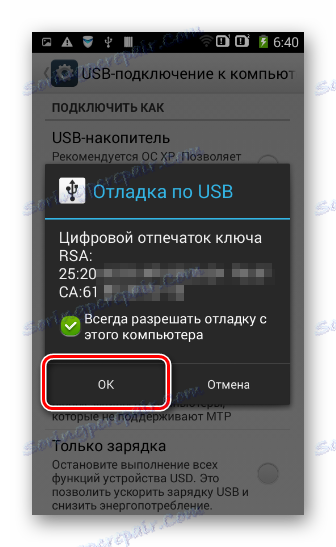

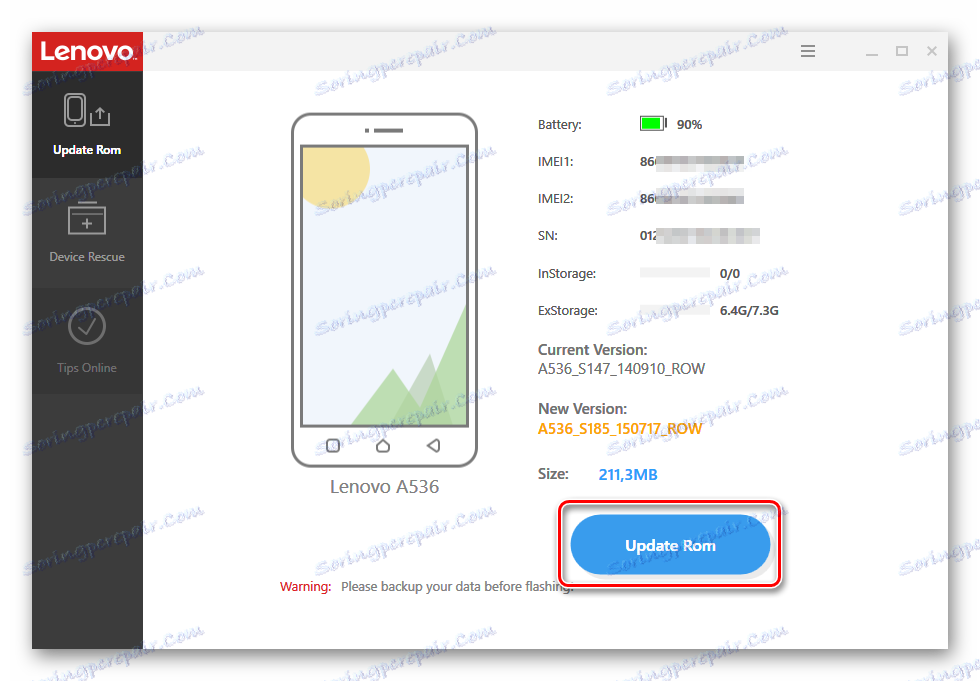

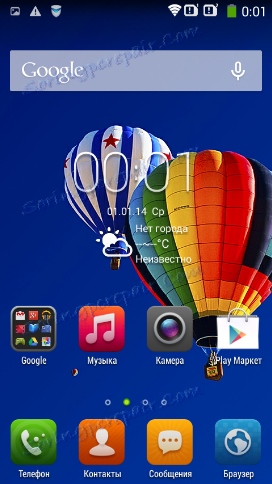
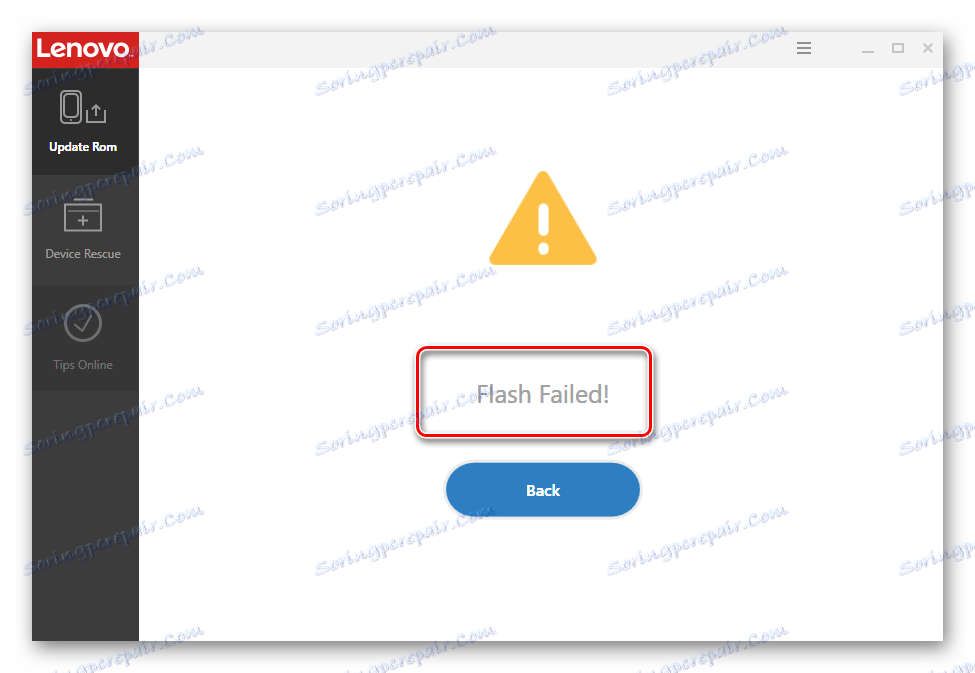
Metoda 2: Rodzime odzyskiwanie
W fabrycznym środowisku odzyskiwania Lenovo A536 można zainstalować oficjalne aktualizacje systemu i pełne oprogramowanie układowe. Zasadniczo może to być prostsze niż użycie opisanego powyżej inteligentnego asystenta, ponieważ metoda ta nie wymaga nawet komputera osobistego do jego wdrożenia.
- Pobierz pakiet przeznaczony do instalacji przez fabryczny proces odzyskiwania Lenovo A536 i umieść go w katalogu głównym MicroSD. Kilka wersji oprogramowania do aktualizacji urządzenia przy użyciu środowiska przywracania fabrycznego można pobrać z:
- Pobieramy cały smartfon i przechodzimy do odzyskiwania. Aby to zrobić, całkowicie wyłącz urządzenie, naciśnij jednocześnie klawisze "Volume +" i "Volume -" , a następnie przytrzymaj je, naciśnij i przytrzymaj przycisk "Power" na ekranie, aż logo Lenovo pojawi się na ekranie, a następnie zwolnij ostatnie.
![Lenovo A536 pobierz podczas odzyskiwania]()
Klawisze "Volume +" i "Volume -" muszą być utrzymywane do momentu pojawienia się obrazu systemu Android.
- Aby wyświetlić pozycje menu, konieczne jest jeszcze jedno krótkie naciśnięcie przycisku zasilania.
- Dalsze manipulacje wykonuje się zgodnie z instrukcjami zawartymi w artykule:
- Zaleca się sformatowanie partycji "dane" i "pamięć podręczną" przed zainstalowaniem pakietu zip z aktualizacją, chociaż jeśli smartfon działa dobrze, można obejść się bez tej akcji.
- Wybór pakietu zip dla instalacji skopiowanej na kartę pamięci jest dostępny w menu "Zastosuj aktualizację z sdcard2" .
![Instalacja oprogramowania układowego odzyskiwania Lenovo A536]()
- Po oczekiwaniu na komunikat "Zainstaluj z sdcard2 complete" , ponownie uruchomimy A536 wybierając "restartuj system teraz" na głównym ekranie środowiska przywracania.
![Oprogramowanie układowe do odzyskiwania Lenovo Lenovo A536 zostało zakończone]()
- Czekamy na pobranie do zaktualizowanej wersji systemu operacyjnego.
- Pierwsze uruchomienie po aktualizacji, jeśli korzystasz z czyszczenia "danych" i "pamięci podręcznej", może potrwać do 15 minut.
Pobierz oprogramowanie układowe do odzyskiwania w fabryce Lenovo A536
Należy pamiętać, że pomyślne zainstalowanie aktualizacji za pomocą opisanej metody jest możliwe tylko wtedy, gdy wersja zainstalowanego pakietu jest równa lub wyższa niż wersja oprogramowania, która jest już zainstalowana w urządzeniu.
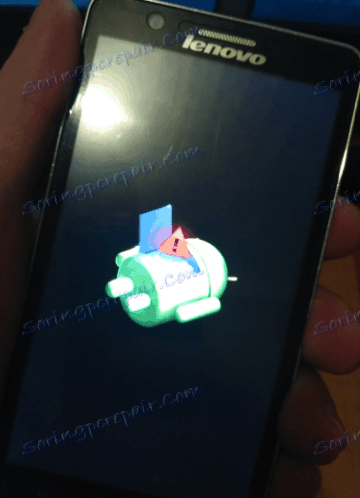

Lekcja: Jak przesłać Android przez odzyskiwanie
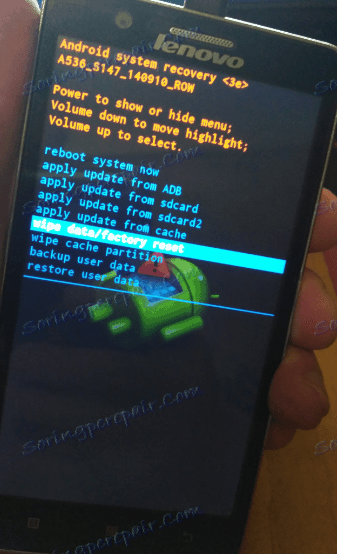
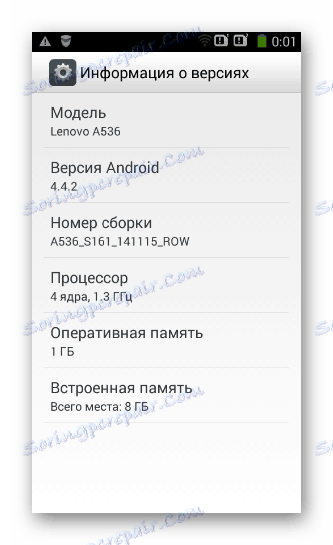
Metoda 3: Narzędzie SP Flash
Podobnie jak w przypadku wielu innych smartfonów, oprogramowanie Lenovo A536 z aplikacją Narzędzie SP Flash to najbardziej kardynalny i uniwersalny sposób pisania oprogramowania systemowego, powrotu do poprzedniej wersji i aktualizacji oraz, co ważne, przywracania urządzeń MTK po awariach oprogramowania i innych problemach.

- Dość dobra wersja sprzętowa modelu A536 umożliwia korzystanie z najnowszych wersji narzędzia SP Flash Tool. Archiwum z plikami aplikacji z poniższego przykładu można pobrać za pomocą linku:
- Firmware MTK-smartfony używające Flashtoolu zazwyczaj wymaga wdrożenia tych samych kroków. Aby pobrać oprogramowanie w Lenovo A536, musisz wykonać instrukcje krok po kroku z artykułu:
- Pobierz oficjalne oprogramowanie A536, klikając link:
- W przypadku rozważanego urządzenia należy zwrócić uwagę na następujące punkty. Pierwszy polega na podłączeniu telefonu do komputera. Urządzenie jest podłączone w stanie wyłączonym przy zainstalowanej baterii.
- Przed rozpoczęciem manipulacji za pomocą narzędzia SP Flash Tool zaleca się sprawdzenie poprawności instalacji sterownika.
![Lenovo A536 SP Flash Tool Driver poprawnie zainstalowany]()
Po krótkim podłączeniu urządzenia Lenovo A536 do portu USB, urządzenie "Mediatek PreLoader USB VCOM" powinno pojawić się w Menedżerze urządzeń, tak jak na powyższym zrzucie ekranu.
- Proces nagrywania na sekcje odbywa się w trybie "Tylko do pobrania" .
- W przypadku błędów i / lub awarii w trakcie procesu wykorzystywany jest tryb "Aktualizacja oprogramowania" .
- Po zakończeniu manipulacji i wyświetleniu okna potwierdzającego pomyślne zakończenie operacji, wyłącz urządzenie z komputera, wyciągnij i włóż baterię, a następnie włącz urządzenie, naciskając długo przycisk "Zasilanie" .
Pobierz narzędzie SP Flash dla oprogramowania firmware Lenovo A536
Czytaj więcej: Firmware dla urządzeń z systemem Android w oparciu o MTK za pomocą SP FlashTool
Pobierz oprogramowanie sprzętowe SP Flash Tool dla Lenovo A536
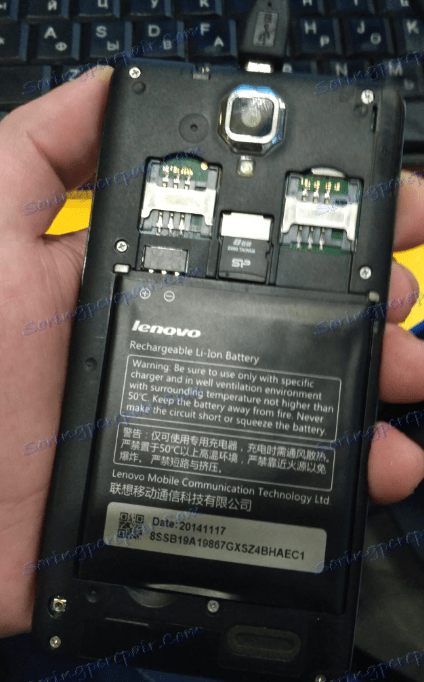
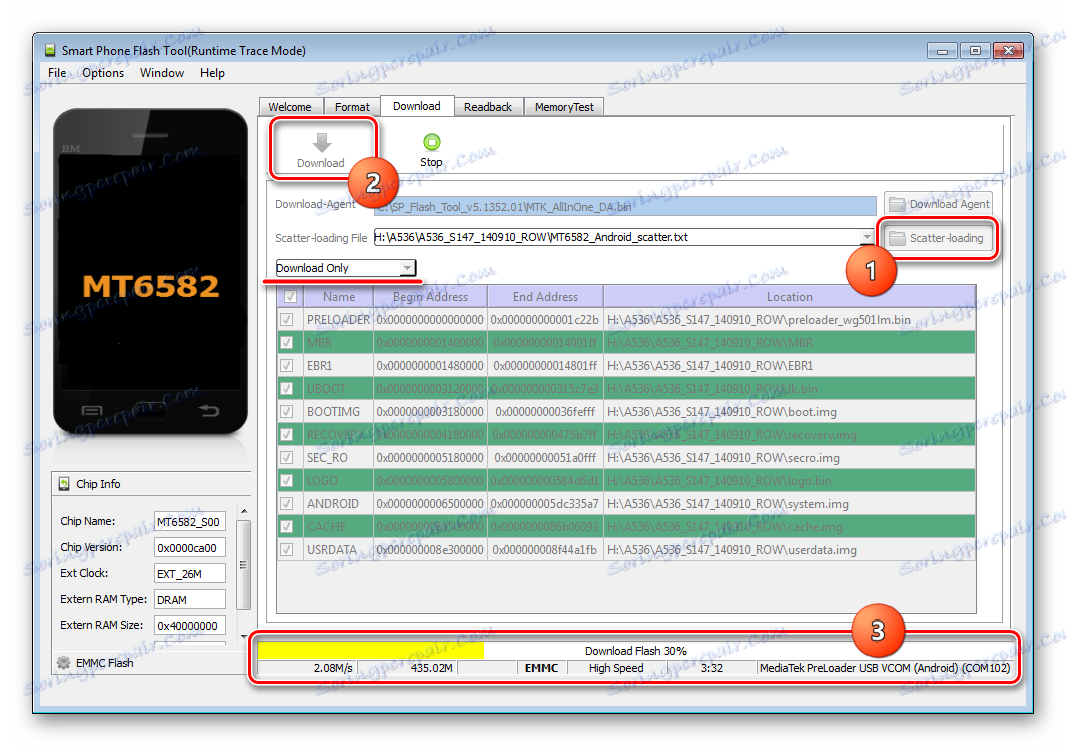
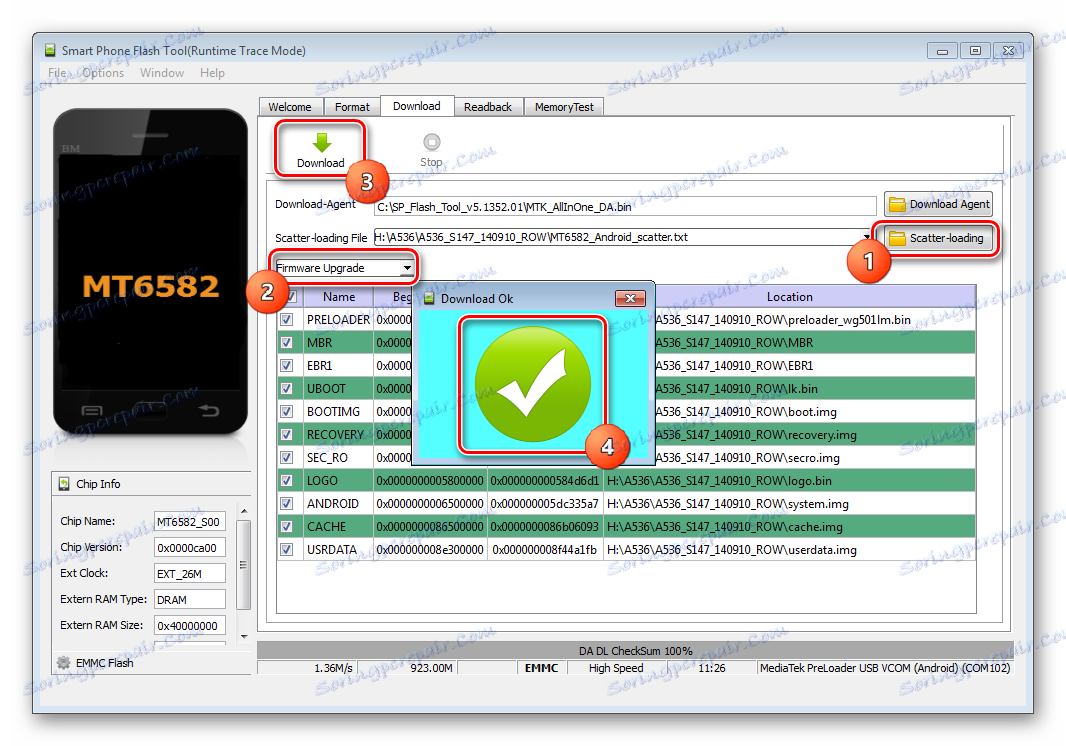
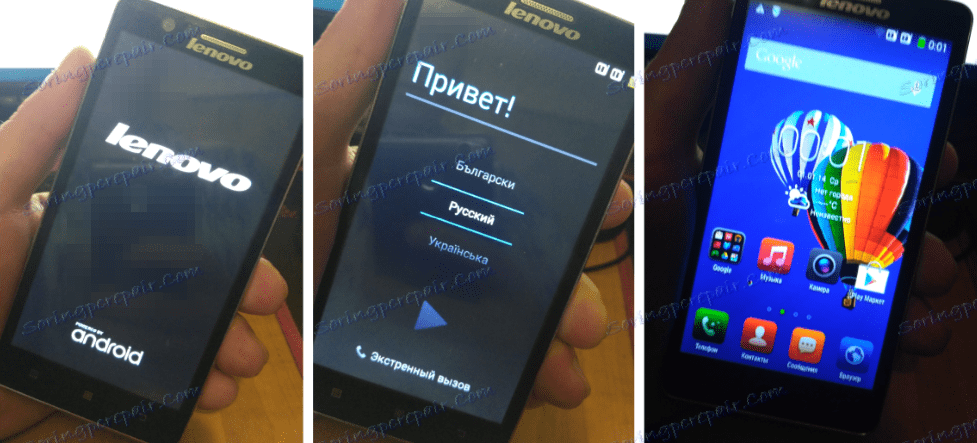
Własne oprogramowanie układowe
Opisane powyżej metody instalacji oprogramowania w smartfonie Lenovo A536 zakładają wynik jego wdrożenia różnych oficjalnych wersji Androida.
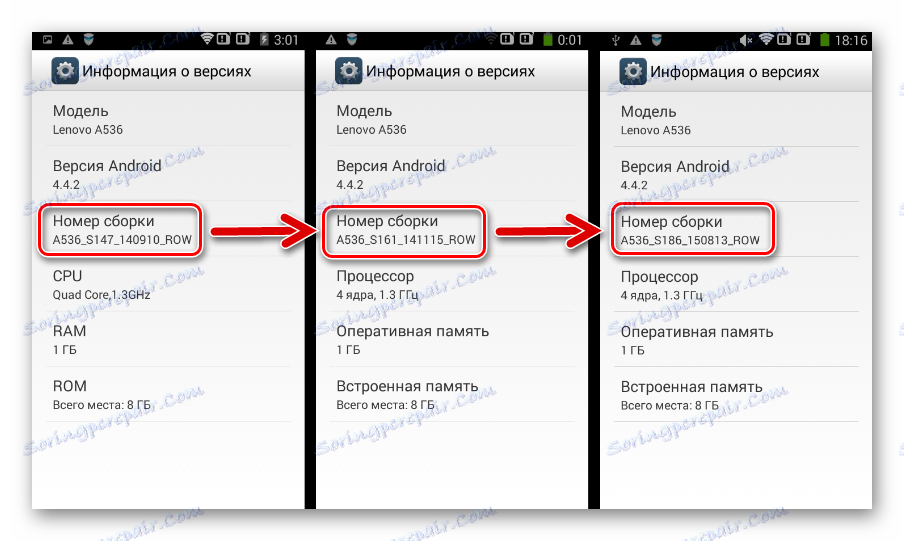
W rzeczywistości, rozszerzenie funkcjonalności urządzenia i poważna aktualizacja wersji systemu operacyjnego w ten sposób nie będzie działać. Poważna zmiana w części programu wymaga dostosowania, czyli instalacji zmodyfikowanych nieformalnych rozwiązań.
Instalując niestandardowe, możesz pobrać najnowsze wersje Androida, a także zainstalować dodatkowe składniki oprogramowania, które nie są dostępne w oficjalnych wersjach.

Ze względu na popularność tego urządzenia, A536 ma wiele niestandardowych i różnych rozwiązań przeniesionych z innych urządzeń opartych na Androidzie 4.4, 5, 6, a nawet najnowszym Android 7 Nougat.
Należy zauważyć, że nie wszystkie zmodyfikowane oprogramowanie są odpowiednie do codziennego użytku, ze względu na "wilgoć" i różne wady. Z tych powodów ten artykuł nie będzie uwzględniał niestandardowych w oparciu o system Android 7.
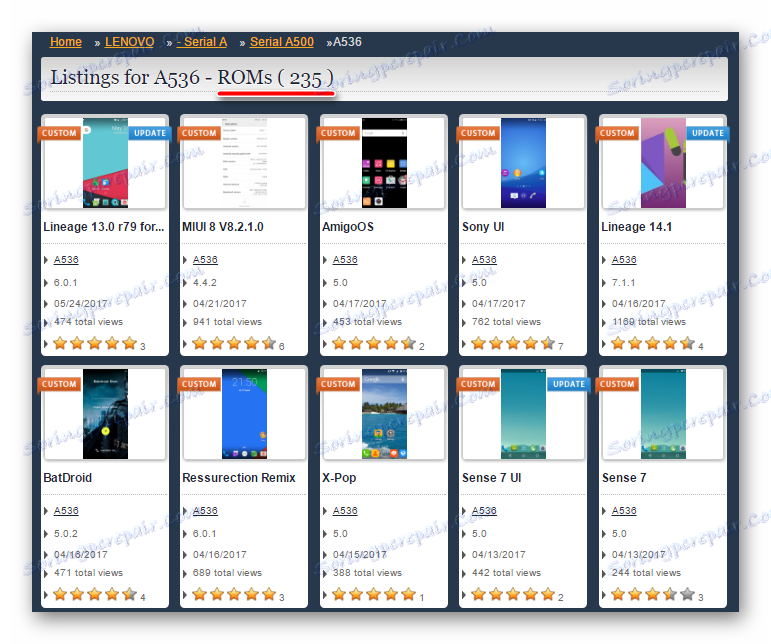
Ale wśród nieoficjalnego oprogramowania, stworzonego na bazie Androida 4.4, 5.0 i 6.0, są bardzo interesujące opcje, które mogą być zalecane do użytku na danym urządzeniu, jak to jest używane na bieżąco.
Chodźmy w porządku. Zgodnie z opiniami użytkowników, najwyższy poziom stabilności i szerokie możliwości Lenovo A536 pokazują zmodyfikowane rozwiązania MIUI 7 (Android 4.4), Lollipop (Android 5.0), CyanogenMod 13 (Android 6.0).
Przejście z Androida 4.4 do wersji 6.0 bez zszywania IMEI jest niemożliwe, więc powinieneś iść krok po kroku. Zakłada się, że przed manipulacjami na poniższych instrukcjach na urządzeniu zainstalowano oficjalną wersję oprogramowania S186 i uzyskano prawa root.
Ponownie skupiamy uwagę! Nie należy wykonywać poniższych czynności bez uprzedniego utworzenia kopii zapasowej systemu w dowolny dostępny sposób!
Krok 1: Zmodyfikowane odzyskiwanie i MIUI 7
Instalacja zmodyfikowanego oprogramowania odbywa się za pomocą niestandardowego odzyskiwania. W przypadku środowisk portowanych w A536 z różnych zespołów, w zasadzie można wybrać dowolne.
- Poniższy przykład wykorzystuje ulepszoną wersję Odzyskiwanie ClockworkMod - PhilzTouch.
![Lenovo A536 Philz Touch REcovery]()
Pobierz PhilzTouch Recovery dla Lenovo A536
![Odzyskiwanie Lenovo A536 Philz Touch do pobrania qr]()
- Jeśli chcesz użyć Odzyskiwanie TeamWin , możesz użyć linku:
I instrukcje z artykułu:
Czytaj także: Jak błyskać urządzenie z Androidem przez TWRP
- Instalujemy niestandardowe odzyskiwanie poprzez aplikację Rashr dla systemu Android. Możesz pobrać program w Sklepie Play:
- Po uruchomieniu Rashr nadajemy aplikacji uprawnienia Superuser, wybieramy element "Recover from catalog" i określamy ścieżkę do obrazu ze zmodyfikowanym środowiskiem ratunkowym.
- Potwierdzamy wybór, klikając przycisk "Tak" w oknie żądania, po którym rozpocznie się instalacja środowiska, a po jego zakończeniu sugestia okna zostanie ponownie uruchomiona w zmodyfikowanym odzyskiwaniu.
- Przed ponownym uruchomieniem, należy skopiować plik zip z oprogramowaniem układowym do root'a microSD zainstalowanego w urządzeniu. W tym przykładzie rozwiązaniem jest MIUI 7 dla Lenovo A536 z zespołu miui.su. Pobierz najnowsze wersje stabilne lub tygodniowe niestandardowe można znaleźć na stronie:
- Ponownie uruchamiamy zmodyfikowane odzyskiwanie w taki sam sposób, jak w środowisku odzyskiwania fabryki lub z Rashr.
- Robimy chusteczki, to znaczy czyścimy wszystkie części urządzenia pamięci. W odzyskiwaniu PhilzTouch musisz wybrać "Wipe and Format Options" , a następnie "Clean to Install a New ROM" . Potwierdzeniem rozpoczęcia procedury czyszczenia jest wybór pozycji "Tak - Wipe user & system data" .
- Po czyszczeniu powracamy do głównego ekranu odzyskiwania i zaznaczamy element "Zainstaluj Zip" , a następnie "Wybierz zip z pamięci / sdcard1" . I podajemy ścieżkę do pliku za pomocą oprogramowania układowego.
- Po potwierdzeniu ( "Tak - Zainstaluj ..." ) rozpocznie się instalacja zmodyfikowanego oprogramowania.
- Pozostaje obserwować wskaźnik postępu i czekać na zakończenie instalacji. Po zakończeniu procesu wyświetlany jest komunikat "naciśnij dowolny klawisz, aby kontynuować" . Wykonujemy instrukcję systemową, tzn. Wciskając wyświetlacz z powrotem do głównego ekranu PhilzTouch.
- Uruchom ponownie do zaktualizowanego systemu Android, wybierając element "Ponownie uruchom system teraz" .
- Po długim oczekiwaniu na uruchomienie systemu (około 10 minut) - przed nami MIUI 7 z wszystkimi jego zaletami!
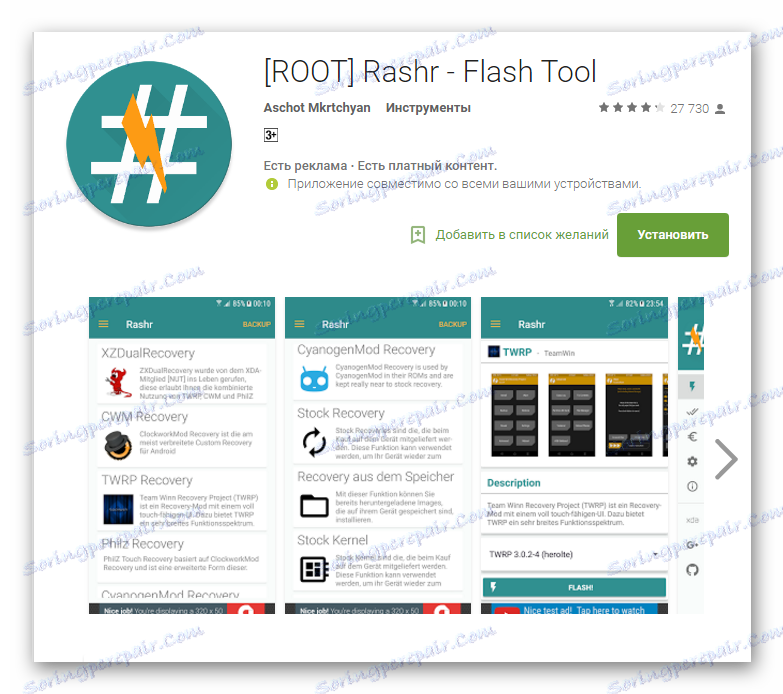
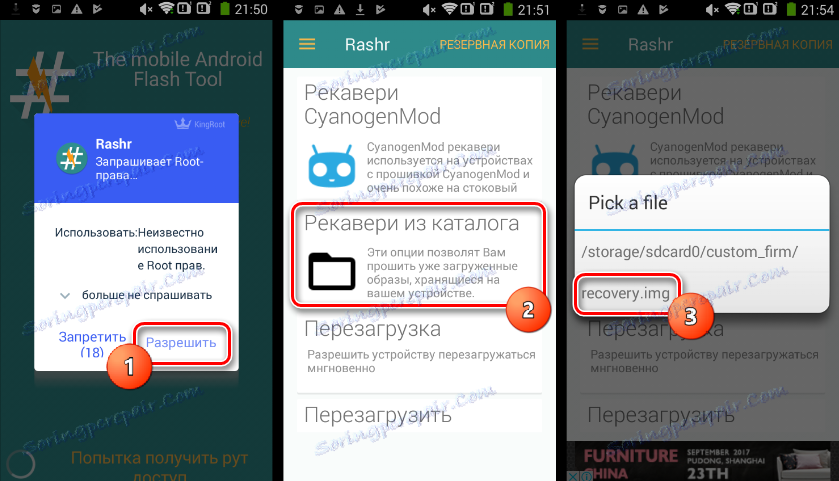
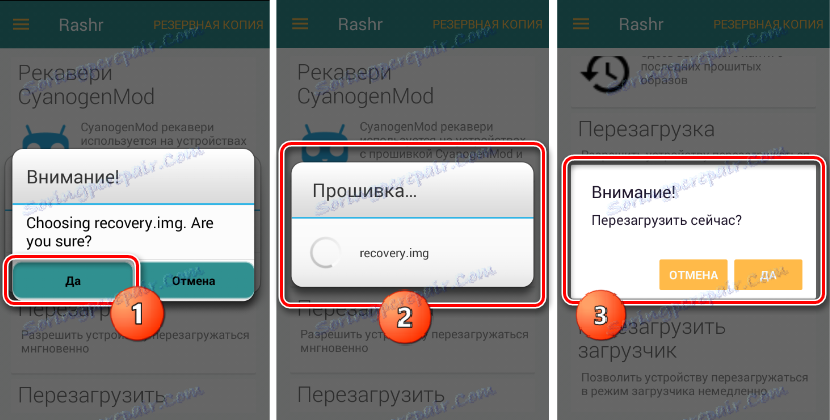
Pobierz oprogramowanie MIUI dla Lenovo A536 z oficjalnej strony internetowej
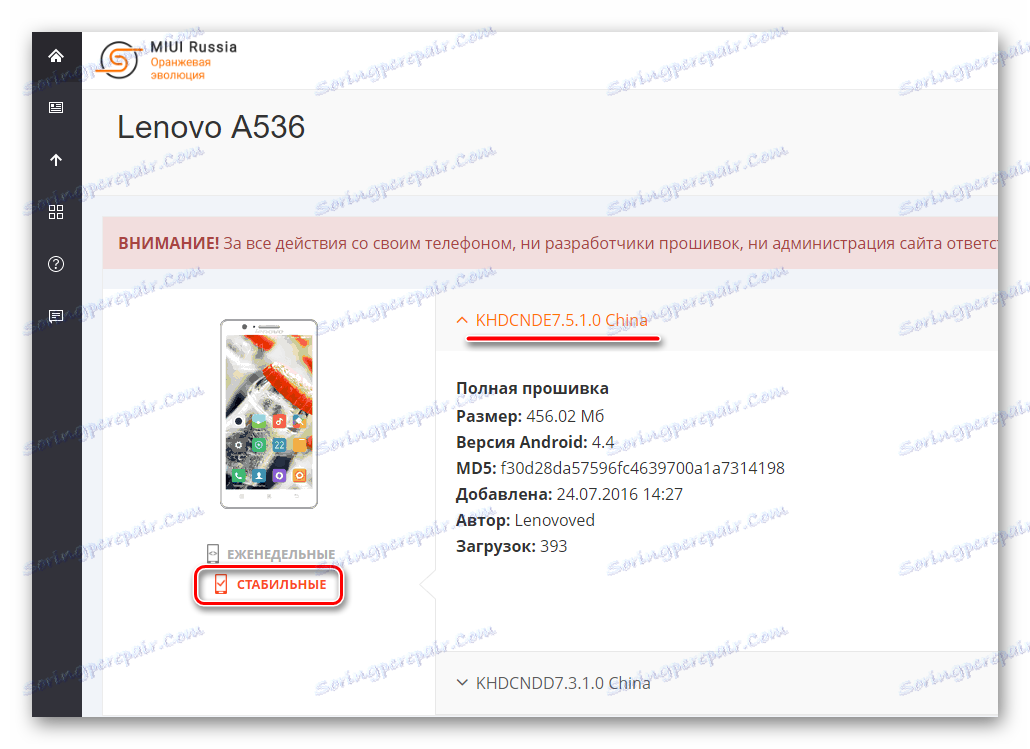
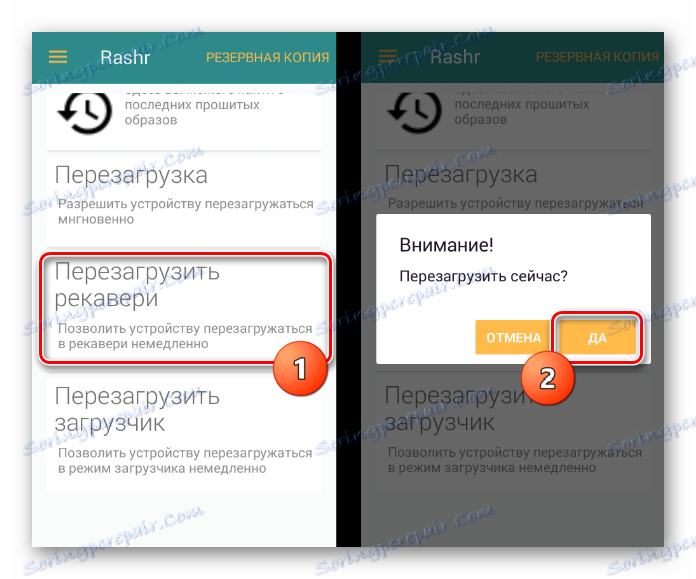
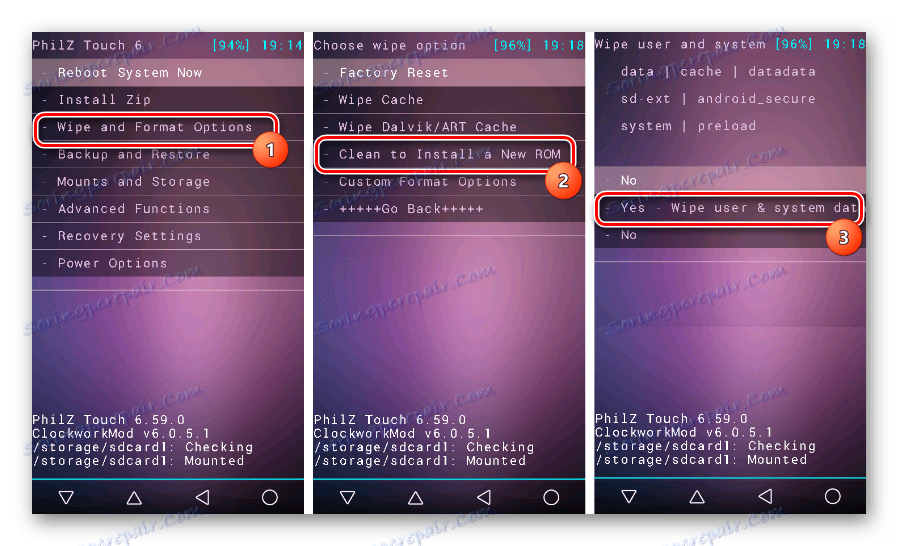
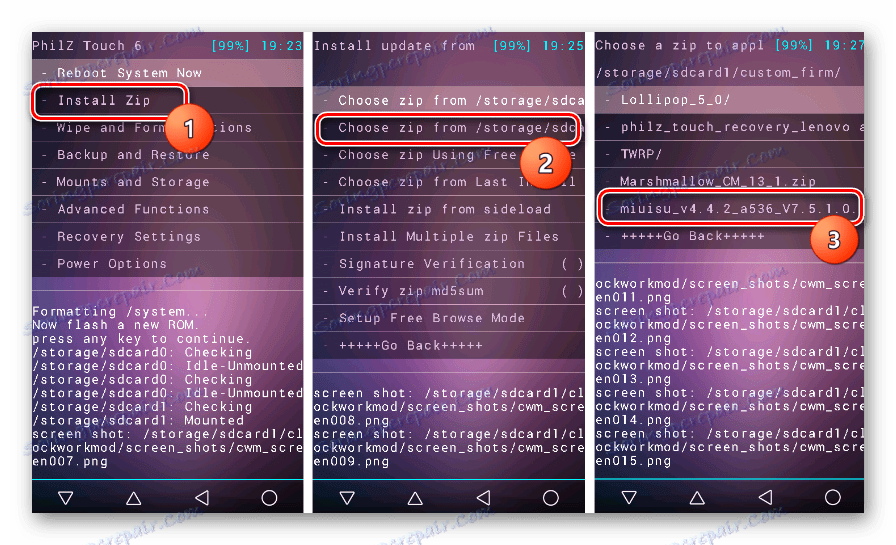
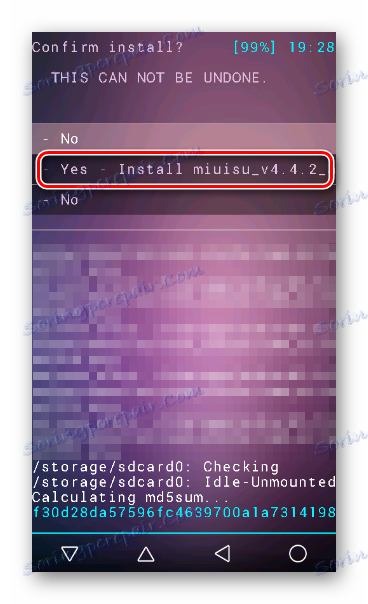
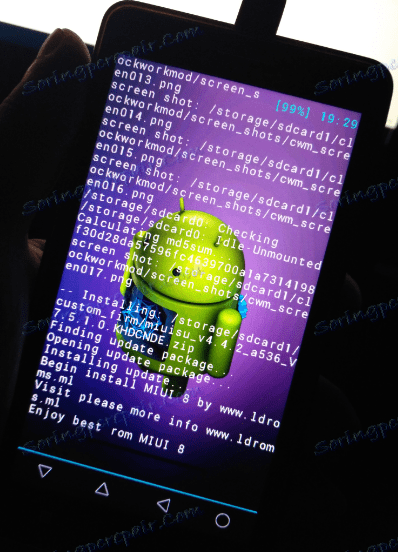
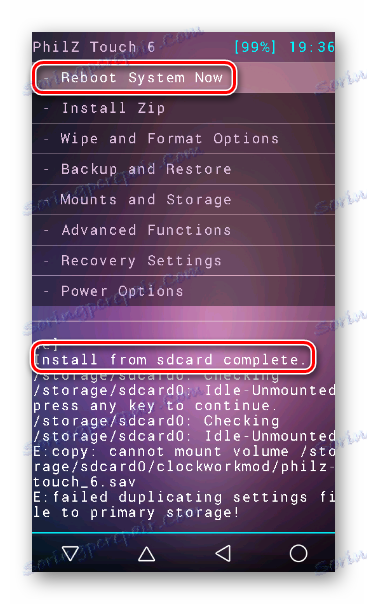
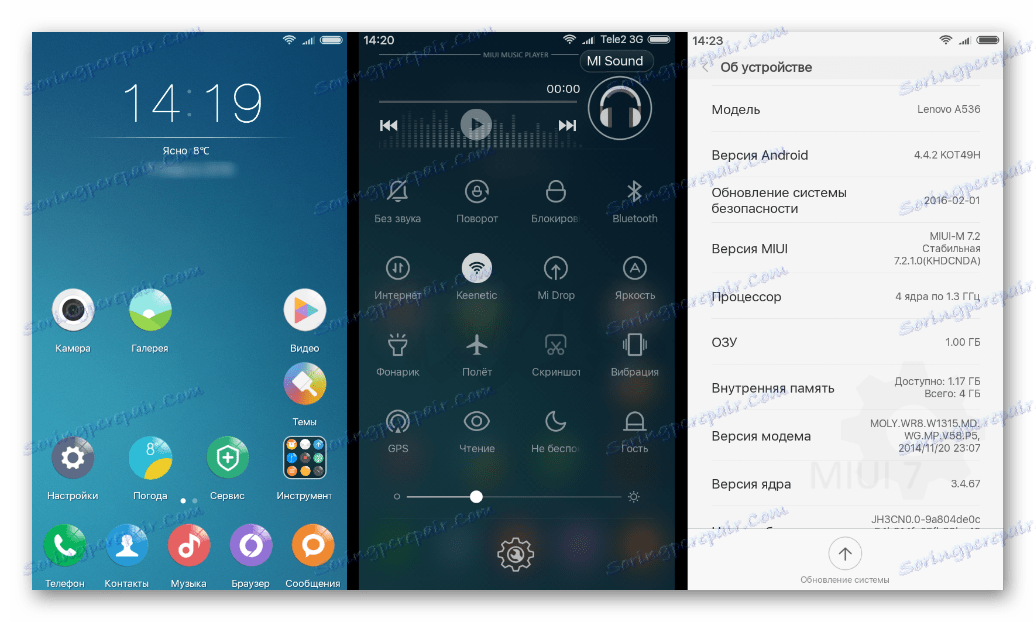
Krok 2: Zainstaluj Lollipop 5.0
Kolejnym etapem oprogramowania układowego Lenovo A536 jest instalacja niestandardowego, zwanego Lollipop 5.0. Нужно отметить, что кроме установки самой прошивки, потребуется инсталляция патча, исправляющего некоторые недочеты первоначального решения.

- Необходимые файлы доступны для загрузки по ссылке:
- Устанавливаем Lollipop 5.0 через SP Flash Tool. После загрузки скаттер-файла выбираем режим «Firmware Upgrade» , нажимаем «Download» и подключаем выключенный смартфон к ЮСБ.
- После окончания прошивки отключаем девайс от ПК, вытаскиваем и вставляем обратно аккумуляторную батарею и загружаемся в рекавери.
Вход в рекавери необходим для установки патча. Lollipop 5.0 содержит TWRP, а загрузка в модифицированную среду восстановления осуществляется с помощью аппаратных клавиш тем же способом, что и для заводского рекавери. - Устанавливаем пакет patch_for_lp.zip , выполняя шаги инструкции из статьи:
- Перезагружаемся в новый Андроид.
Скачать Lollipop 5.0 для Леново А536
Сама прошивка устанавливается через SP Flash Tool, а патч — через модифицированное рекавери. Перед началом манипуляций нужно скопировать файл patch_for_lp.zip на карту памяти.

Czytaj także: Прошивка Android-устройств на базе МТК через SP FlashTool
Lekcja: Jak błyskać urządzenie z Androidem przez TWRP
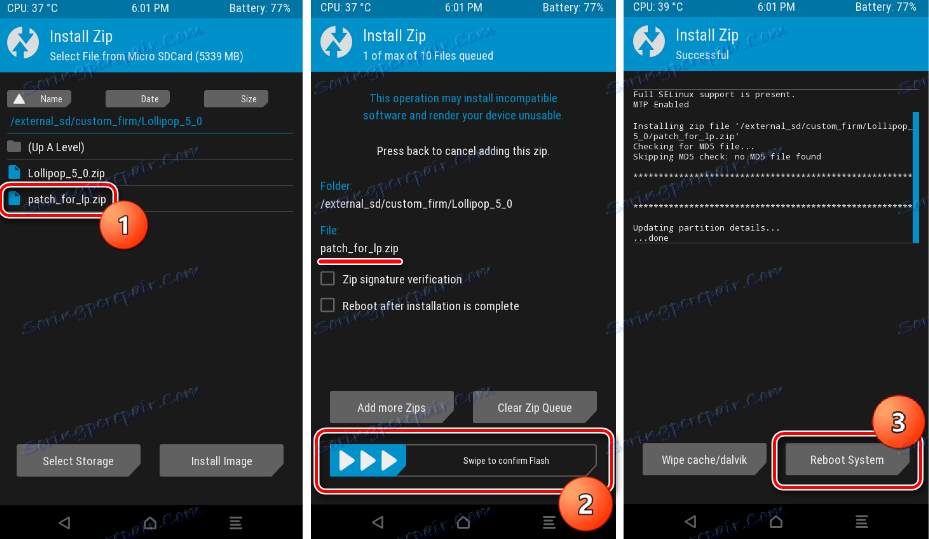
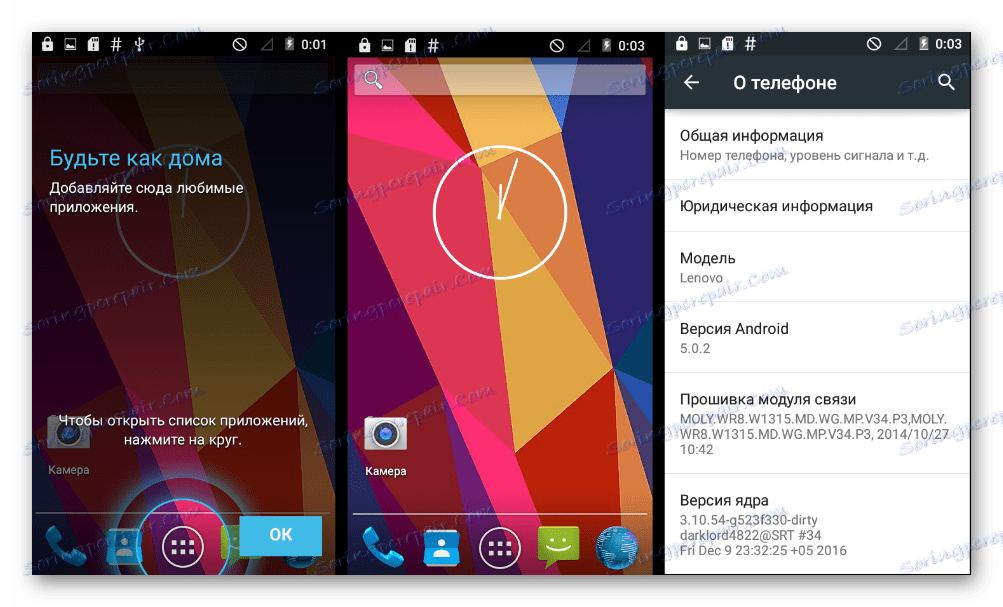
Шаг 3: CyanogenMod 13
Наиболее свежей версией Android, которую рекомендуется использовать на А536 является 6.0 Marshmallow. В основе кастомных прошивок, созданных на базе этой версии, лежит обновленное ядро 3.10+, что дает ряд неоспоримых преимуществ. Несмотря на наличие большого количества решений, воспользуемся проверенным портом от команды CyanogenMod.
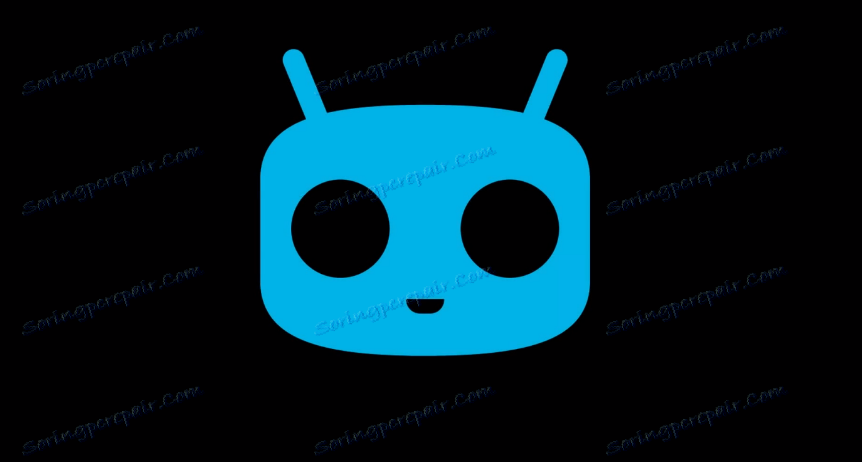
Загрузить порт CyanogenMod 13 для Lenovo A536
Для перехода на новое ядро обязательна изначальная инсталляция Lollipop 5.0 предыдущим способом!
- Устанавливаем CyanogenMod 13 через SP Flash Tool в режиме «Download Only» . После загрузки скаттер-файла нажимаем «Download» , подключаем девайс к USB.
- Ожидаем завершения процесса.
- После первоначальной загрузки прошивки получаем свежую версию ОС, которая работает практически идеально за исключением мелких недочетов.
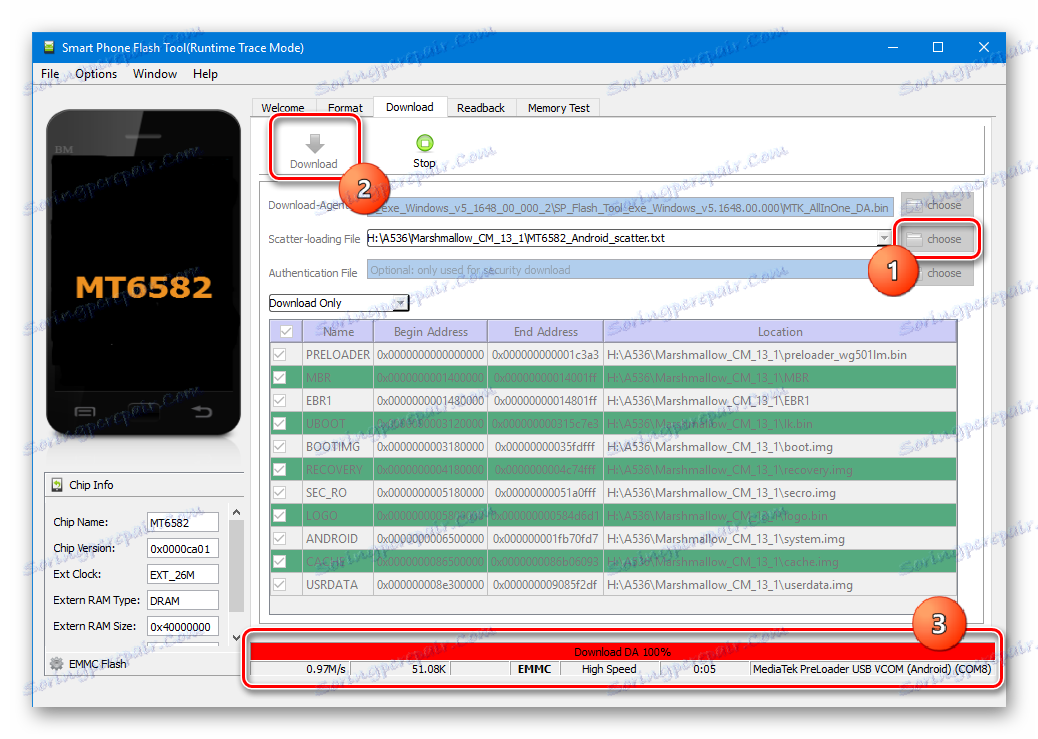
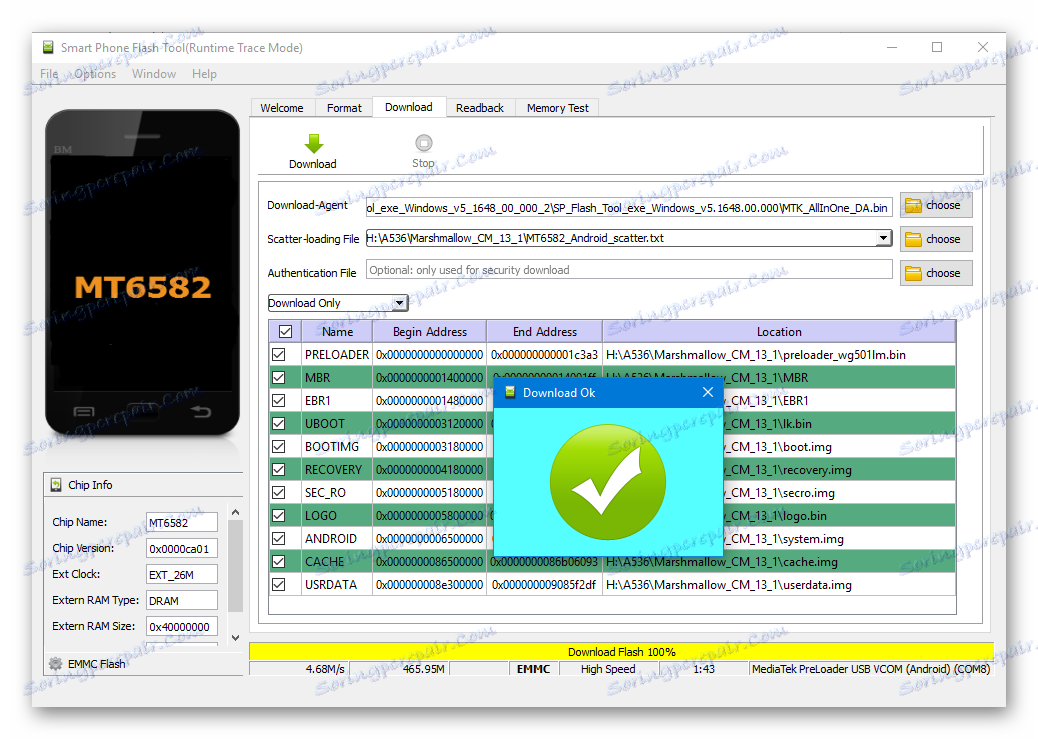
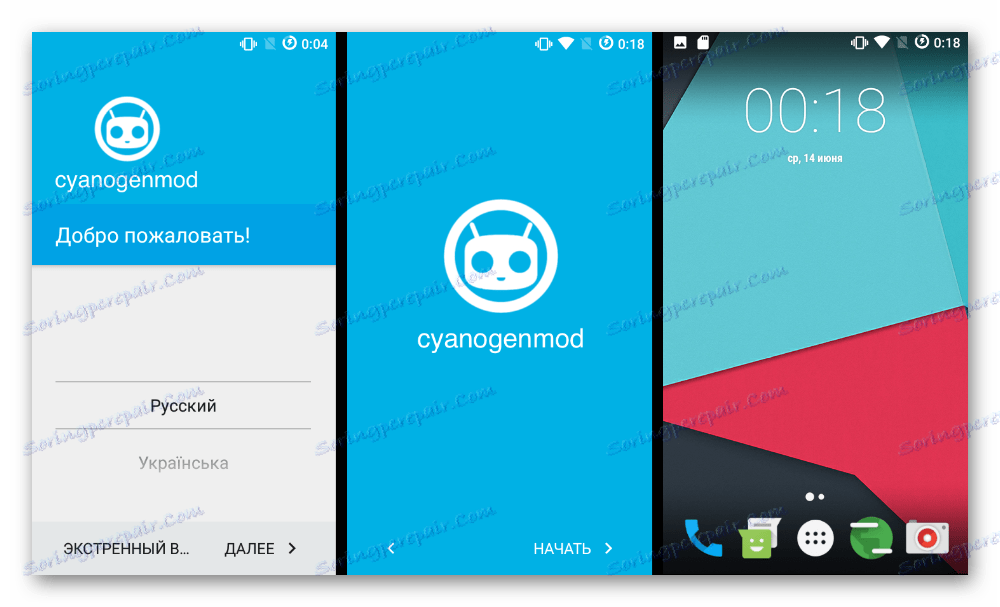
Шаг 4: Google Apps
Практически все модифицированные решения для Lenovo A536, включая три варианта, описанные выше, не содержат приложений от Google. Это несколько ограничивает привычный многим функционал девайса, но ситуация разрешима с помощью установки пакета OpenGapps.
- Загружаем zip-пакет для установки через модифицированное рекавери с официального сайта проекта:
- Предварительно выбрав в поле «Platform:» пункт «ARM» и определив необходимую версию Android, а также состав загружаемого пакета.
- Помещаем пакет на карту памяти, установленную в аппарат. И устанавливаем OpenGapps через кастомное рекавери.
- После перезапуска имеем смартфон со всеми необходимыми компонентами и возможностями от Google.
Скачать Gapps для Леново А536 с официального сайта

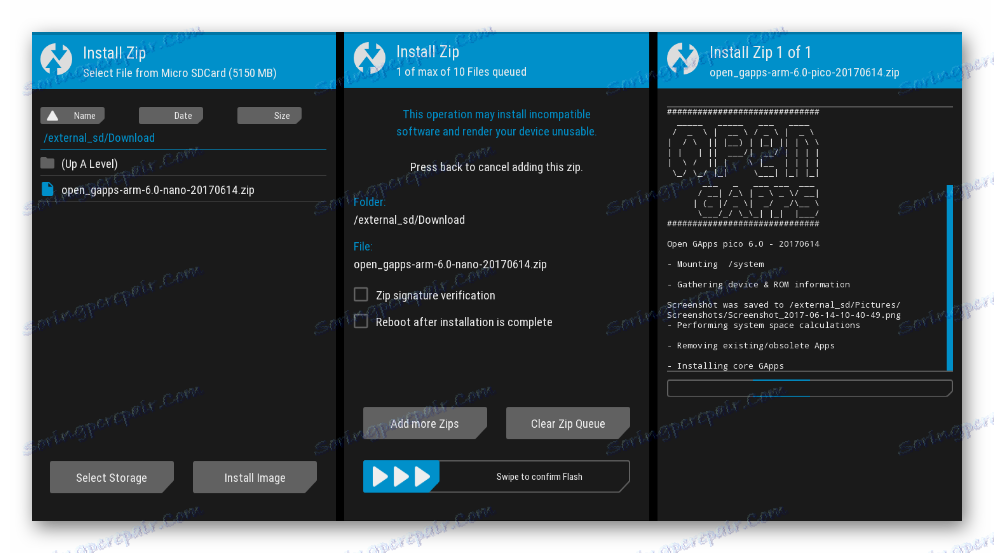
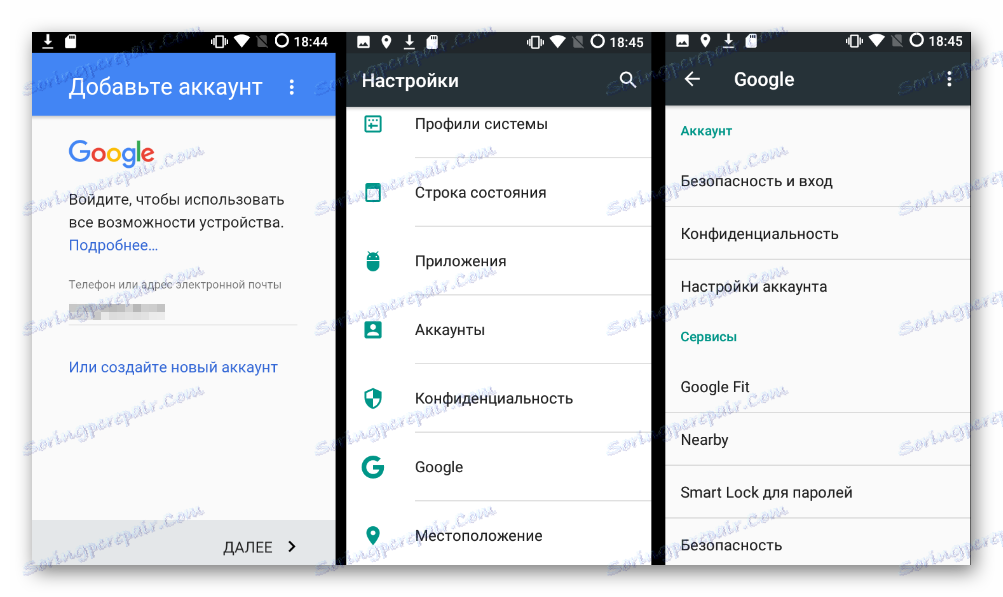
Таким образом, выше рассмотрены все возможности манипуляций с программной частью смартфона Lenovo A536. В случае возникновения каких-либо проблем, не стоит огорчаться. Восстановление устройства при наличии бэкапа не представляет сложностей. В критических ситуациях просто используем способ №3 данной статьи и восстанавливаем заводскую прошивку через SP Flash Tool.